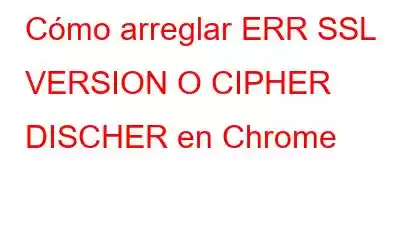Errores del navegador como ERR_SSL_VERSION_OR_CIPHER_MISMATCH son uno de los problemas más comunes a los que se enfrentan muchos usuarios de Internet hoy en día. La mayoría de los usuarios se molestan mucho cuando ven este mensaje de error inexplicable en su navegador web, pero es relativamente fácil de resolver. ¡Todo lo que tienes que hacer es seguir los pasos correctos para la solución de problemas!
Este error ocurre principalmente cuando tu navegador web detecta un problema con la versión del certificado SSL del sitio web. En esta publicación, analizaremos un par de soluciones para solucionar el problema ERR_SSL_VERSION_OR_CIPHER_MISMATCH, que los usuarios novatos también pueden seguir rápidamente.
Es posible que desees para leer:
- ¿Cómo solucionar el “Código de error: SSL_error_handshake_failure_alert” en los navegadores?
- Cómo solucionar ERR_SSL_PROTOCOL_ERROR en Google Chrome
¿Qué significa el error ERR_SSL_VERSION?
Este mensaje de error indica que el servidor y el cliente (es decir, , el navegador del visitante) no puede crear una conexión segura y cifrada debido a un protocolo no compatible. Por lo tanto, si el navegador encuentra una configuración incorrecta o una URL no válida, puede mostrar el error “ERR_SSL_VERSION_OR_CIPHER_MISMATCH”, que eventualmente le impedirá acceder al sitio.
Además, el certificado SSL se configura mal , hay muchas razones por las que puede encontrar el molesto mensaje de error “ERR_SSL_VERSION_OR_CIPHER_MISMATCH en Chrome, Edge u otros navegadores.
¿Causas principales del error de VERSIÓN SSL O MISMATCH DE CIPHER?
El El mensaje de error ERR_SSL_VERSION_OR_CIPHER_MISMATCH es la forma que tiene su navegador de evitar que visite sitios web maliciosos. Hay varias razones por las que un servidor web y un navegador web no implementan un protocolo SSL común, lo que genera el mensaje de error. ERR_SSL_VERSION_OR_CIPHER_MISMATCH:
1. Certificados SSL no válidos: el certificado SSL para el dominio (el sitio que desea visitar) puede asignarse a un alias de nombre de dominio diferente, lo que genera un error de falta de coincidencia del certificado.
2 . Versiones TLS obsoletas: Es posible que el servidor web esté utilizando una versión TLS antigua que la última versión de su navegador web no admite.
3. Debido a un protocolo QUIC – Aunque es una iniciativa de Google que sirve como alternativa a los métodos de seguridad típicos, puede causar un error y puedes establecerlo. Conecte una conexión segura.
4. Una mala configuración en la aplicación antivirus puede provocar una falsa alarma, dando como resultado el ERR_SSL_VERSION_OR_CIPHER_MISMATCH.
5. Es posible que los datos almacenados en caché en un navegador web no reflejen la actualización de seguridad de un sitio web.
Quizás quieras leer:
- Cómo Reparar el error de instalación de Google Chrome en Windows 11
- Formas de desactivar o falsificar la ubicación en Chrome, Firefox y Edge
Cómo solucionar el error ERR SSL VERSION O CIPHER MISMATCH
Siga los métodos de solución de problemas uno por uno para eliminar “ERR_SSL_VERSION_OR_CIPHER_MISMATCH en Chrome, Edge y otros navegadores web.
Método 1: borrar la caché SSL
Borrar El caché de su navegador web puede solucionar el problema si las cosas no están sincronizadas. Solo se necesitan unos pocos pasos para hacer esto:
PASO 1: Para abrir Propiedades de Internet, presione las teclas de método abreviado: Windows + R al mismo tiempo, y tan pronto como aparezca el cuadro de diálogo Ejecutar. aparece en la pantalla, escriba “inetcpl.cpl” y presione el botón Enter.
PASO 2 – Navegue a la pestaña Contenido y presione Borrar SSL botón de estado.
PASO 3 – Ahora, haga clic en el botón Aplicar y presione la opción Aceptar.
PASO 4 – ¡Reinicie su computadora para guardar los cambios!
Con suerte, borrar el caché SSL le ayudará a corregir el mensaje de error “ERR_SSL_VERSION_OR_CIPHER_MISMATCH”. Si el problema persiste, ¡pruebe con otra solución!
Método 2: Ejecute la prueba del servidor SSL
Si tiene este problema, realizar una verificación SSL en el certificado del sitio respectivo es la mejor manera de solucionarlo. solucionar el error. Recomendamos utilizar la herramienta gratuita de verificación de SSL de Qualys SSL Labs. Es bastante confiable y fácil de usar. Todo lo que necesita hacer es ingresar su dominio en el formulario Nombre de host y presionar el botón "Enviar".
También puede ocultar resultados públicos para ver lo que la gente dice sobre el sitio web. Escanear la configuración SSL/TLS de su sitio en su servidor web puede llevar uno o dos minutos. ¡Así que tenga paciencia!
Su certificado SSL verifica que su sitio web es exactamente lo que dice. Es fundamental que el nombre del certificado y el nombre de su dominio coincidan. Además, una CA (Autoridad certificadora) acreditada debe proporcionar el certificado SSL.
Si no se cumplen estas sencillas condiciones, es posible que se encuentre con el Mensaje de error ERR_SSL_VERSION_OR_CIPHER_MISMATCH en Chrome u otros navegadores. Usar la herramienta Qualys SSL Checker es la mejor opción para verificar si hay una discrepancia en el nombre del certificado. Si la solución no puede recuperar un certificado para el sitio, aparecerá la notificación y comprenderá por qué se enfrenta a este error.
Puede ocurrir una discrepancia como resultado de cualquiera de los siguientes eventos, según el informe de Qualys:
- El sitio comparte una dirección IP con otro sitio habilitado para SSL.
- El sitio web ya no está activo.
- El dominio enlaza a una dirección IP desactualizada que aloja otro sitio web.
- El sitio web utiliza una red de entrega de contenido (CDN) que no admite SSL.
- El certificado no incluía el alias del nombre de dominio.
- También puede inspeccionar la información del certificado para determinar si coincide con el sitio actual.
Debe leerse: Error DNS_Probe_Finished_Nxdomain en Google Chrome, aquí ¡Es la solución!
Método 3: Limpia/optimiza tu PC y actualiza tu sistema operativo
Este mensaje de error ERR_SSL_VERSION_OR_CIPHER_MISMATCH en Chrome/Edge puede aparecer cuando los archivos Los certificados SSL más recientes son incompatibles con sistemas operativos más antiguos ( SO). Los navegadores también dejarán de admitir tecnologías más nuevas en sistemas operativos más antiguos. Por ejemplo, Chrome dejó de admitir Windows XP en 2015.
Recomendamos encarecidamente a nuestros usuarios que utilicen un software confiable de limpieza y optimización de PC, Advanced System Optimizer, para resolver este problema. asunto. Viene con una solución Smart PC Care altamente eficaz que ejecuta un análisis completo para identificar y eliminar problemas comunes de la PC relacionados con el disco, las unidades y el registro. Tiene docenas de módulos de limpieza, optimización y seguridad para mantener su computadora optimizada.
- Realiza la desfragmentación del disco duro para mejorar el rendimiento.
- Elimina archivos basura innecesarios y otros residuos para liberar RAM.
- Identificar y actualizar controladores obsoletos.
- Corrige entradas de registro erróneas.
- Extrae y elimina rastros ocultos que invaden la privacidad.
- Desinstale aplicaciones antiguas/no deseadas.
- Busca y elimina archivos duplicados acumulados innecesarios.
Para usar
Paso 1: instale el software desde el sitio web oficial o puede hacer clic en el botón Descargar que se proporciona a continuación. .
Paso 2: Puedes completar eficientemente el proceso de configuración siguiendo las instrucciones en pantalla. Después de eso, inicie el software y ejecute un escaneo exhaustivo en su computadora usando el módulo Smart PC Care.
Una vez que su PC esté completamente limpia, es hora de borrar los rastros de navegación. Para ello, puede navegar hasta el módulo Protector de privacidad, donde puede ejecutar un análisis rápido, buscar y eliminar el historial de navegación, cachés, cookies y otros rastros ocultos que hacen que las computadoras sean propensas a ataques e infecciones comunes, incluido ERR_SSL_VERSION_OR_CIPHER_MISMATCH.
Ahora, reinicie su PC y su problema ya debería estar solucionado. Además, no olvide actualizar periódicamente su sistema operativo obsoleto y las aplicaciones instaladas. Si no conoce el proceso, puede seguir la guía que se menciona a continuación:
- Cómo actualizar una PC con Windows 11
- ¿Cómo buscar actualizaciones de software en una PC con Windows?
Método 4: reinstale su navegador
Si el error ERR_SSL_VERSION_OR_CIPHER_MISMATCH aún no se resuelve, como paso final puede reinstalar su navegador. Pero, antes de desinstalar y reinstalar su navegador, le recomendamos que intente abrir el sitio web en algún otro navegador. Y, si es así, puede continuar y reinstalar su navegador principal cuando surja el problema.
Preguntas frecuentes | Más información sobre el error “err ssl version o cipher no coincide”
1. ¿Qué es este error ERR_SSL_VERSION_OR_CIPHER_MISMATCH?
La razón principal de este problema es que su computadora no puede establecer una conexión segura con el sitio web. Este problema se debe al uso de un certificado SSL por parte del sitio web. Un certificado SSL se utiliza en sitios web que manejan información confidencial, como números de tarjetas de crédito o contraseñas.
2. ¿Cómo se soluciona ERR_SSL_VERSION_OR_CIPHER_MISMATCH?
Los enfoques principales para corregir este error son:
- Examine el certificado SSL/TLS y tome las medidas necesarias.
- Desactive el protocolo QUIC.
- Elimine su historial web/caché.
- Desactive su antivirus y firewall.
< fuerte>3. ¿Cómo soluciono un protocolo no compatible?
Puedes solucionar rápidamente el protocolo no compatible, simplemente sigue los pasos que se mencionan a continuación:
- Inicie el menú Inicio. Luego, busque e inicie Opciones de Internet.
- Seleccione la pestaña Contenido en el cuadro de diálogo que aparece.
- Se debe seleccionar Borrar estado SSL.
Cuando el navegador web y el servidor web no admiten la misma versión del protocolo SSL, se produce el ERR_SSL_VERSION_OR_CIPHER_MISMATCH chrome/edge . Algunas posibles causas incluyen una versión de TLS desactualizada, un nombre de certificado que no coincide o una mala configuración de la configuración SSL del sitio web. Ahora debería saber qué hacer si necesita solucionar este problema.
De todas las soluciones sugeridas, creemos que limpiar la computadora y optimizarla es el mejor enfoque. Siga el método cuatro y utilice el Optimizador avanzado del sistema para disfrutar de un rendimiento estable. Además, le permitirá eliminar todos los archivos basura y otros datos redundantes de toda su PC. Síguenos en las redes sociales – .
PRÓXIMA LECTURA:
- Cómo solucionar el error de conexión interrumpida en Google Chrome
- ¿Atascado con el error de pantalla blanca de Google Chrome? A continuación se explica cómo solucionarlo (2022)
- Cómo solucionar el error ERR_NETWORK_CHANGED de Chrome
- Cómo solucionar el error de Chrome OS faltante o dañado
- Cómo solucionar el error ERR_NAME_NOT_RESOLVED En Chrome en Windows 10
- Error de no se puede acceder a este sitio en Chrome
Leer: 0